PS高光素材应用到签名图的制作教程
时间:2024-02-03 12:45作者:下载吧人气:17
最终效果

1.打开人物素材图片,把画布裁剪为适当的大小,然后使用图章工具把图片上的文字涂掉,再使用Topaz滤镜锐化一下,然后选择菜单:滤镜 > 其它 > 高反差保留,数值为20-30左右。
2.新建一个图层按Ctrl + Alt + Shift + E盖印图层,执行菜单:图像 > 调整 > 色彩平衡,中间调:(-100/-100/0);高光:(-100/-100/-100)
3.拉如素材1,调整到合适的大小,然后把图层混合模式改为“叠加”,加上图层蒙版用黑色画笔把人物身上的地方擦掉。
4.新建一个图层按Ctrl + Alt + Shift + E盖印图层,然后但通道面版,选择绿色通道按Ctrl + A全选,按Ctrl + C复制,点蓝色通道按Ctrl + V粘贴。
5.新建一个图层按Ctrl + Alt + Shift + E盖印图层,使用Topaz滤镜锐化一下,然后拉如素材2,图层混合模式改为“柔光”,然后按Ctrl + M稍微调亮一点。
6.最后加上自己喜爱的笔刷和文字。再加上边框完成最终效果。

人物素材

素材1

素材2
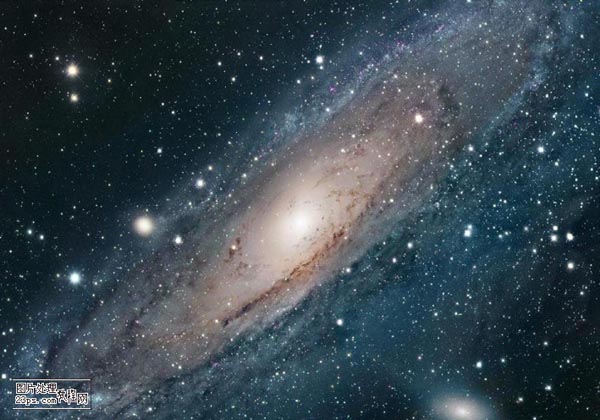
作者:战神来源:照片处理网
标签PS高光素材,签名图的制作,签名图

网友评论